
Inhoudsopgave:
- Stap 1: Verzamel uw materialen
- Stap 2: Teken het uit
- Stap 3: Meet je Kindle
- Stap 4: Maak de 3D Kindle-houder
- Stap 5: Print uw 3D-ontwerp uit
- Stap 6: Basismaterialen instellen
- Stap 7: Maak uw kartonnen structuur: basis
- Stap 8: Maak uw kartonnen structuur: achterkant en zijkanten
- Stap 9: Maak je kartonnen structuur: middelste Kindle-ondersteuning
- Stap 10: Bedek de randen
- Stap 11: Verf de kartonnen structuur
- Stap 12: Monteer de structuur
- Auteur John Day [email protected].
- Public 2024-01-30 11:16.
- Laatst gewijzigd 2025-01-23 15:01.


Volg deze stappen om een 3D Kindle-houder te maken met een kartonnen basis!
Stap 1: Verzamel uw materialen
Voor dit project heb je voor elk onderdeel verschillende materialen nodig.
1. Kindle-houder:
- een kindle
- computer om toegang te krijgen tot de online software van Tinkercad
- 3D-printer
- een remklauw
2. Kindle-basis:
- driewandig karton
- een puzzel
- schaar
- heerser
- potlood
- plakband
- een glas water
- inleiding
- verf
- penseel
- polyurethaan
- hete lijm
Stap 2: Teken het uit
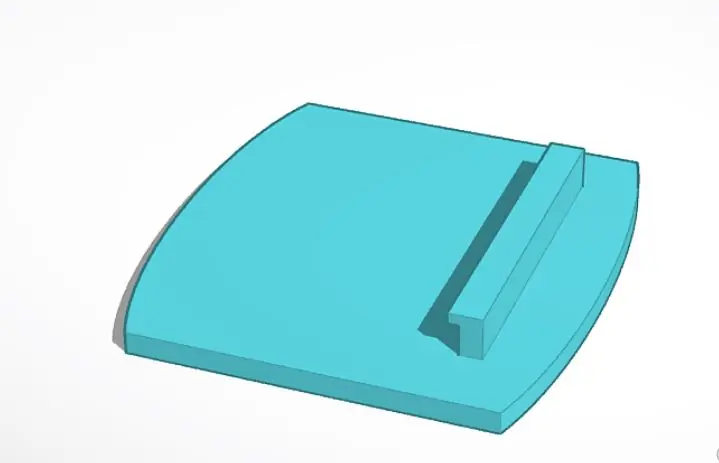

Voordat u begint met het maken van uw project, tekent u uw ontwerp op gelinieerd papier, zodat u alle componenten kunt bijhouden en weet wat u nodig hebt om een eindproduct te krijgen.
Componenten die je zou moeten hebben zijn:
-
kartonnen onderdelen
- baseren
- een achterstuk
- zijstuk (x2)
- schuin trapeziumvormig stuk om Kindle aan te bevestigen (x2)
3D-componenten:
Kindle houder
Stap 3: Meet je Kindle
U moet de breedte, lengte en diepte van de Kindle meten met de schuifmaat voordat u de 3D-houder maakt. De Kindle moet op een plank zitten die lang genoeg is om hem vast te houden en tegen een rug leunen die breed genoeg is om hem te ondersteunen, dus een nauwkeurige meting is erg belangrijk.
Stap 4: Maak de 3D Kindle-houder
Om hiermee te beginnen, moet u een computer gebruiken om toegang te krijgen tot https://www.tinkercad.com. Als u nog geen account heeft, moet u zich hiervoor aanmelden (dit is gratis). Vervolgens kunt u de verschillende tools van het Tinkercad-softwareprogramma gebruiken om de kindle-houder te ontwerpen. Er moet een brede achterkant zijn die minstens de lengte en breedte van de kindle meet en er moet ook een plankje uit de onderkant komen waar de kindle echt op kan zitten. Dit is wanneer u de metingen moet gebruiken die u met de schuifmaat hebt gedaan. De totale breedte en grootte zijn afhankelijk van de grootte van je Kindle en hoe breed je wilt dat je kartonnen basis is.
We hebben ons STL-bestand voor onze Kindle-houder bijgevoegd als je het onze wilt downloaden en 3D-printen!
Stap 5: Print uw 3D-ontwerp uit
Wanneer u uw 3D-stukken online hebt ontworpen, moet u ze naar een 3D-printer sturen om ze af te drukken. De 3D-printer moet worden gecontroleerd voor de eerste paar lagen en het kan een paar uur duren om volledig af te drukken. Het kan enkele afdrukken kosten om de juiste maten te krijgen, dus als het de eerste keer niet goed is, kunt u uw ontwerp aanpassen en opnieuw afdrukken. Als je je laatste stukjes hebt, moet de kindle op de houder kunnen zitten zonder eraf te vallen.
Stap 6: Basismaterialen instellen
Voordat je begint met het maken van de basis voor je kindle-standaard, moet je je materialen opstellen. Bedek een tafel door een vel 1-laags karton vast te plakken. Stap uit en sluit een heet lijmpistool en een decoupeerzaag aan (als je geen decoupeerzaag wilt gebruiken, kun je een exact mes gebruiken, maar het is moeilijker om een rechte snede te krijgen). Zorg dat je een liniaal en een potlood in de buurt hebt.
Stap 7: Maak uw kartonnen structuur: basis
U moet een vierkant basisstuk uit driewandig karton knippen. Gebruik de liniaal en het potlood om een vierkante basis te tekenen die groot genoeg is om je 3D Kindle-houder te ondersteunen. Snijd het stuk voorzichtig uit met een decoupeerzaag (u kunt ook een exact mes gebruiken, maar het is moeilijker om de randen recht te maken).
Stap 8: Maak uw kartonnen structuur: achterkant en zijkanten
Je moet een rechthoekig stuk uit driewandig karton knippen om de achterkant van je Kindle-standaard te zijn. Dit stuk kan zo lang zijn als je wilt, maar het moet dezelfde lengte hebben als je basisstuk. Je moet ook twee stukken van gelijke grootte snijden om elke kant te zijn. Deze stukken moeten dezelfde hoogte hebben als het achterstuk en moeten dezelfde lengte hebben als de zijkanten van het basisstuk. Snijd de voorkant van de twee zijstukken in dezelfde hoek als u wilt dat uw middelste steunstukken zijn (ook bekend als de hoek waarin u de Kindle wilt plaatsen) voor het geval de onderkant van uw Kindle-houder uw zijstukken bereikt. Gebruik de liniaal en het potlood om de stukken uit te tekenen en zorg ervoor dat ze de juiste maat hebben om op de basis te passen. Snijd de stukken voorzichtig uit met een decoupeerzaag (u kunt ook een exact mes gebruiken, maar het is moeilijker om de randen recht te maken).
Stap 9: Maak je kartonnen structuur: middelste Kindle-ondersteuning
U moet 2 trapeziumvormige stukken uit driewandig karton knippen. Wanneer u uw stukken selecteert om uit te snijden, zorg er dan voor dat de nerf van het karton op en neer loopt om ervoor te zorgen dat het stabiel is. Gebruik de liniaal en het potlood om twee gelijke stukken te tekenen, zorg ervoor dat ze zich op een goede hoogte en hoek bevinden om de aansteker te gebruiken (de aanstekerhouder wordt rond het midden van de twee stukken geplaatst). Snijd de twee stukken voorzichtig uit met een decoupeerzaag (u kunt ook een exact mes gebruiken, maar het is moeilijker om de randen recht te maken). Lijm de twee stukken aan elkaar met witte lijm. U moet deze stukken ongeveer 20 minuten laten drogen.
Nadat zowel de basisstukken als de binnensteunstukken zijn gedroogd, gebruikt u hete lijm om de onderkant van de steunstukken met het midden van de basis te verbinden. Om meer stabiliteit te bieden, wanneer de structuur volledig droog is, kunt u een paar gaten uit de onderkant van de basis in een van de stukken die erop zijn gelijmd. Je kunt dan witte lijm en een kleine houten plug in elk gat doen om de structuur te stabiliseren.
Stap 10: Bedek de randen
Gebruik plakband om zichtbare randen of gebieden te bedekken waar twee stukken karton aan elkaar zijn gelijmd. Om dit te doen heb je plakband, een kopje water en een schaar nodig. Knip een stuk plakband af dat past bij de grootte van de rand die u wilt bedekken. Breng een klein beetje water aan op de plakkerige kant van de plakband en bevestig deze aan de rand. Op gebieden met een dubbele laag karton, moet u twee stukken plakband gebruiken die elkaar overlappen. U wilt ervoor zorgen dat de hele structuur is afgedicht, zodat u de schaar kunt gebruiken om de hoeken af te knippen en ze te overlappen.
Stap 11: Verf de kartonnen structuur

Om je structuur te schilderen, heb je primer, verf, polyurethaan en verfborstels nodig. Verf eerst een laag primer, dan 2 lagen verf en een laag polyurethaan. Als je je structuren wilt decoreren, kun je een paar foto's afdrukken en deze na de tweede verflaag opplakken en vervolgens het polyurethaan erop schilderen. Je hebt tussen elke laag 30 minuten tot een uur nodig om het te laten drogen, dus het kan zijn dat je vooruit moet plannen.
Stap 12: Monteer de structuur
Nadat de laag polyurethaan volledig droog is, kunt u de 3D-kindle-houder op de kartonnen structuur bevestigen. Breng hiervoor hete lijm aan op het midden van de binnenkant, dubbellaagse kartonnen steunen en bevestig voorzichtig de kindle-houder op dat gebied. Zorg ervoor dat de Kindle-houder recht en gecentreerd is, zodat de Kindle niet wegglijdt tijdens gebruik. U moet het 3D-stuk een paar minuten stevig op het karton houden totdat de lijm opdroogt.
Dit maakt de Kindle-houder en -standaard compleet!
Aanbevolen:
Kindle-tekst kopiëren: 4 stappen

Kindle-tekst kopiëren: Een veel voorkomende vraag en frustratie met betrekking tot verschillende modellen Kindle-e-Readers is of het mogelijk is om tekst van het scherm te kopiëren en de tekst per e-mail te verzenden. Het korte antwoord is: "Nee." Dit Instructable toont een manier om dat te doen, hoewel
U kunt dat doen met een Kindle Touch? - Ajarnpa

Kun je DAT doen met een Kindle Touch?: Ik zou nooit begrijpen waarom iemand een e-Reader zou willen bezitten. Toen gaven mijn volwassen kinderen me een Kindle Touch en ik heb manieren gevonden om het voor mij te laten doen wat een smartphone of een iPad voor andere mensen doet. Op een dag zal het mijn veroudering vervangen
Kindle als GPS met hoog contrast (werkt voor elk e-boek): 5 stappen (met afbeeldingen)

Kindle als GPS met hoog contrast (werkt voor elk e-boek): ik laat zien hoe je je e-boek (Kindle, Kobo, Sony, ipad, tablet) als GPS kunt gebruiken. Alle software draait op je telefoon (Android is nodig), dus het e-boek is ongewijzigd. Je hoeft alleen maar een paar apps op je telefoon te installeren. Het e-boek gebruikt alleen de interne
Hoe Kindle Highlights te exporteren (inclusief persoonlijke documenten): 6 stappen

Hoe Kindle-hoogtepunten te exporteren (inclusief persoonlijke documenten): Dit was oorspronkelijk een blogpost van mij. Ik realiseerde me dat ik veel doe-het-zelf-berichten aan het schrijven was die geschikt waren om instructables te maken, dus ik dacht dat ik de berichten hier opnieuw zou publiceren. De originele berichten op mijn blog kun je hier lezen. De instructable hebben bijen
Aan de slag met een Kindle Fire: 6 stappen

Aan de slag met een Kindle Fire: De Kindle Fire is een behoorlijk cool apparaat, vooral voor slechts $ 200. Nee, het is geen iPad, maar er zit wel genoeg in om op zichzelf te staan. Wat het echter niet bevat, is een duidelijke set instructies. Kortom, er zit gewoon een kaart in die
